Услуги като Netflix и Hulu консумират много честотна лента. Това не е никакъв дефект в дизайна на услугите. Те предават поточно медия, често в HD, така че е разумно, че ще консумират много данни. Ако вашето използване на данни е извън контрол и сте прекалили с Netflix твърде много, може да искате да знаете колко от потреблението ви на данни е заради Netflix и колко от него са други неща. Ето как можете да проследявате използването на данни от Netflix и да го ограничите.
Съдържание
Използване на данни от Netflix – Windows
Този раздел се занимава с използването на данни от официалното приложение Netflix за Windows 10. Ако предпочитате да гледате Netflix в Edge, но не използвате Edge за нормално сърфиране, този раздел ще работи и за вас. Ако браузърът, в който гледате Netflix, е същият, който използвате за нормалното си, ежедневно сърфиране, преминете към раздела за браузъра на тази статия.
Windows 10 има вграден инструмент за наблюдение на данни. Може да ви даде статистика както за Wi-Fi, така и за Ethernet връзка. Използването е разбито на база на приложение. Можете да видите употребата за последните 30 дни.
Отворете приложението Настройки и отидете на Мрежа и интернет. Изберете раздела Използване на данни и щракнете върху „Преглед на подробностите за използването“.

Превъртете надолу до приложението Netflix или ако гледате Netflix в Edge, превъртете надолу, за да видите използването на данни от Edge.

Използване на данни от Netflix – macOS
macOS няма специално приложение Netflix. Следователно потребителите са принудени да използват браузър, ако искат да гледат Netflix. Преминете напред към секцията за браузъри.
Използване на данни от Netflix – iOS и Android
Смартфоните се свързват както с WiFi мрежа, така и с клетъчна мрежа. Ако искате да наблюдавате използването на данни от Netflix във вашата клетъчна мрежа, нямате нужда от допълнителни инструменти. Както iOS, така и Android идват с инструменти, вградени в операционната система за наблюдение на използването на клетъчни данни на база на приложение.
Клетъчна мрежа
В iOS отворете приложението Настройки и отидете на Cellular. Изчакайте списъкът с приложения да се зареди под връзката за клетъчни данни, за да видите колко данни е използвало приложението Netflix.
На Android (Oreo) отворете приложението Настройки и отидете на Мрежа и интернет. Докоснете Използване на данни и след това Използване на мобилни данни. Потърсете приложението Netflix, за да видите потреблението на данни.
WiFi мрежа
Както на iOS, така и на Android, имате нужда от приложение, което може да наблюдава данни за приложение, за връзка, ако искате да видите използването на данни от Netflix през WiFi мрежа. Има доста различни приложения, които отговарят на сметката. Ако търсите нещо безплатно, препоръчваме My Data Manager, който е наличен и за двете iOS и Android. За да работи, той ще инсталира VPN за наблюдение на мрежовия трафик, което може да бъде проблем, ако използвате VPN за Netflix.

Използване на данни от Netflix – Браузъри
Браузърите са малко сложни, когато става въпрос за наблюдение на данни за всеки сайт. Някои браузъри, като Chrome, ще ви позволят да видите общото използване на данни, но няма да разбиете информацията по домейн. За щастие повечето масови браузъри имат конзола за разработчици, която може да проследява използването на мрежата.
Отворете Netflix в браузъра си и докоснете клавиша F12. Изберете раздела Мрежа. Ако вашият браузър го поддържа, изберете опцията ‘log’ и опреснете страницата. Гледайте Netflix и в края на запоя можете да видите колко данни са били използвани. Ще трябва да правите това за всяка отделна сесия на Netflix, тъй като браузърите не наблюдават активно домейн за използване на мрежата.
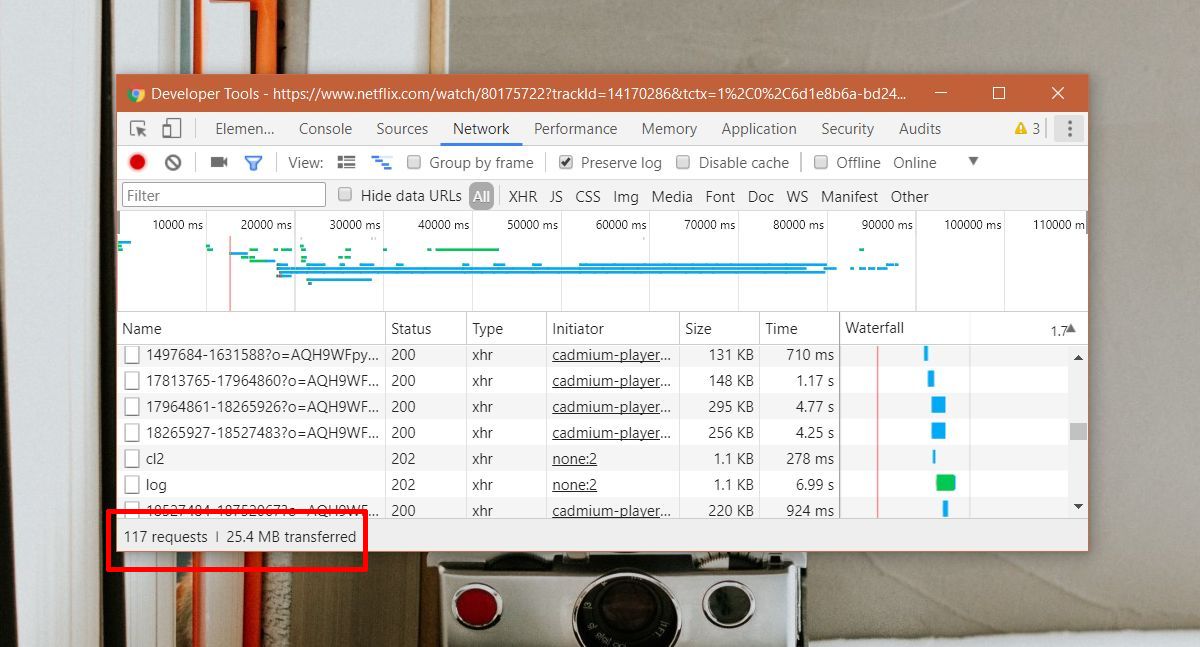
Ограничете използването на данни от Netflix
Приложенията на Netflix ви позволяват да ограничите колко данни се използват. Не можете да го принудите да използва определено количество данни, но можете да го принудите да използва по-малко или повече данни. Това се прави чрез ограничаване на качеството на видеото, което Netflix ще предава поточно. Ако гледате на вашия работен плот, трябва да зададете качеството на възпроизвеждане от настройките на вашия акаунт.
Влезте в Netflix и щракнете върху иконата на профила си горе вдясно и изберете Акаунт. В Настройки на акаунта щракнете върху Настройки за възпроизвеждане под Моят профил и изберете качество на възпроизвеждане. Това ще зададе качеството на възпроизвеждане за вашия профил. Други профили във вашия акаунт ще използват максималното качество, което е налично във вашия акаунт.

На iOS и Android отидете в настройките на приложението Netflix. Под Качество на видео изберете Стандартно, за да принудите Netflix да консумира по-малко данни. Това ще се отнася за стрийминг както през клетъчни, така и през WiFi мрежи.


